Windows 11 ISO-filen krever omtrent 4,5 GB lagringsplass. Dette ansees ikke som spesielt mye for et operativsystem, men under installasjonsprosessen, eller ved oppgradering fra Windows 10, ekspanderes filene fra ISO-formatet, og dette medfører at de krever betydelig mer plass enn de 4,5 GB opprinnelig opptar. Det er derfor kritisk å ha tilstrekkelig ledig diskplass ved installasjon av et hvilket som helst operativsystem, inkludert Windows 11.
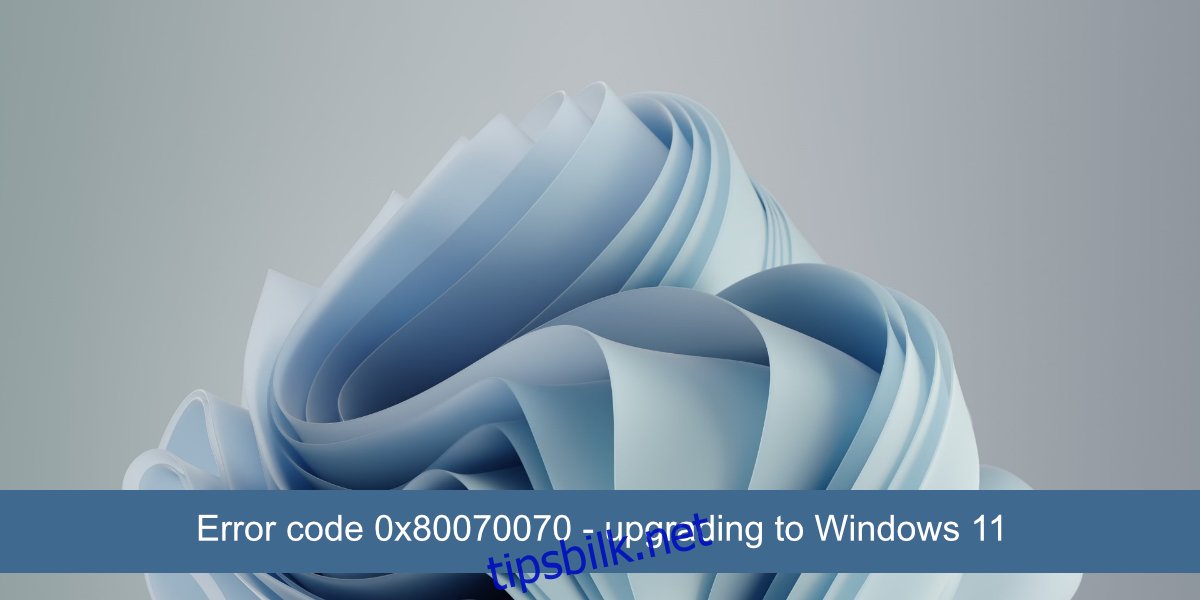
Feilmelding 0x80070070 ved overgang til Windows 11
Dersom du støter på feilmeldingen 0x80070070 under overgangen fra Windows 10 til Windows 11, indikerer dette at det er et problem relatert til utilstrekkelig lagringsplass. Mer spesifikt betyr det at du har for lite diskplass på Windows-partisjonen. Før du fortsetter med oppgraderingen, må du derfor sørge for å frigjøre plass på harddisken.
For å unngå problemer under oppgraderingen, anbefales det å ha minimum 20 GB ledig diskplass på Windows-stasjonen.
Slik frigjør du plass for installasjon av Windows 11
Hvis du trenger å frigjøre plass på din Windows 10-maskin for å oppgradere til Windows 11, finnes det en rekke enkle metoder for å gjøre dette:
1. Tømming av Nedlastinger og Papirkurv
Papirkurven beholder filer på ubestemt tid og sletter dem ikke automatisk etter en viss periode. Så lenge filer ligger i papirkurven, vil de fortsette å oppta plass på harddisken. Først når du manuelt tømmer papirkurven, vil disse filene fjernes permanent fra systemet.
Høyreklikk på papirkurv-ikonet.
Velg «Tøm papirkurven» fra hurtigmenyen som dukker opp.
Vent til prosessen med å slette filene er fullført.
Du bør også ta en gjennomgang av Nedlastinger-mappen. Dette må du gjøre manuelt. Slett alle filer du ikke lenger trenger. Flytt eventuelt viktige filer til en annen lagringsplass.
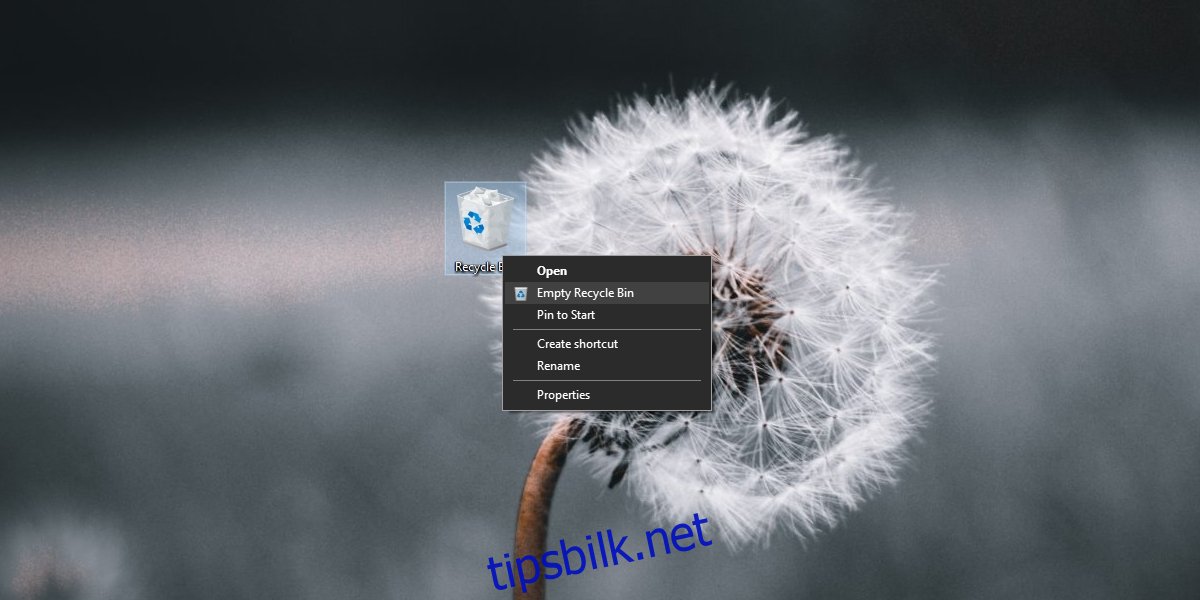
2. Fjerning av Midlertidige Filer
Midlertidige filer kan oppta flere gigabyte med plass på harddisken. Disse filene er ofte rester fra tidligere oppdateringer.
Åpne Innstillinger-appen ved hjelp av hurtigtasten Win+I.
Naviger til «System».
Velg «Lagring».
Klikk på «Midlertidige filer».
Trykk på «Fjern filer».
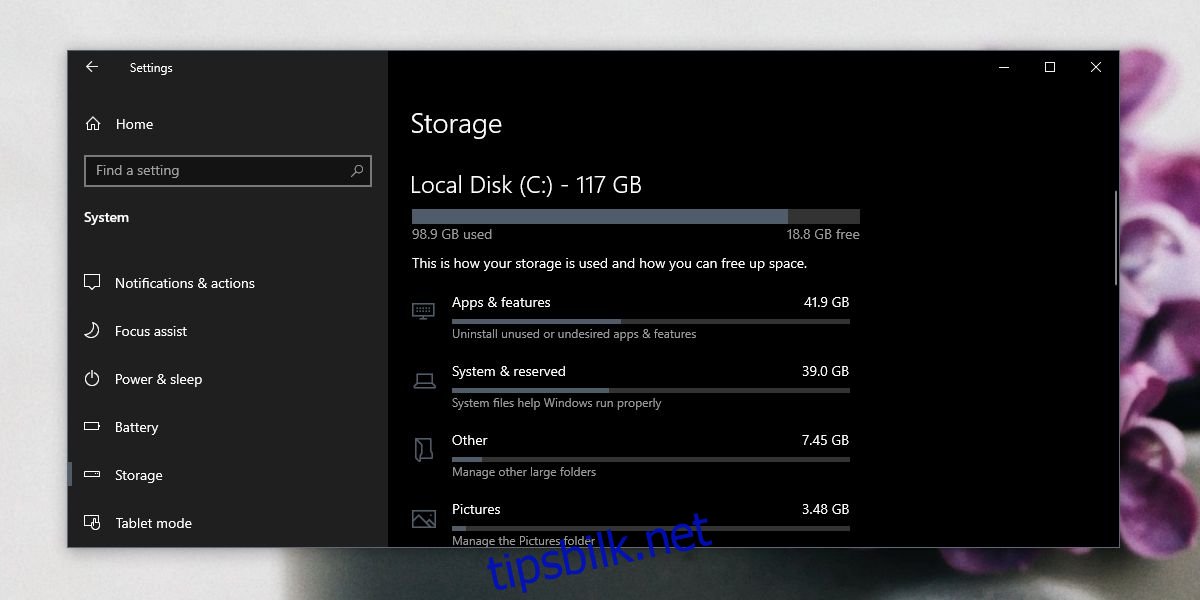
3. Avinstallering av Ubrukte Applikasjoner
Dersom du har installert apper som du ikke lenger bruker, bør du avinstallere disse. Selv om de kan virke små og ubetydelige individuelt, kan mange apper til sammen oppta en betydelig mengde lagringsplass.
Åpne Innstillinger-appen med hurtigtasten Win+I.
Gå til «Apper».
Velg fanen «Apper og funksjoner».
Sorter appene etter størrelse.
Gå gjennom listen for å identifisere apper du ikke bruker.
Velg en app.
Klikk på «Avinstaller».
Gjenta for alle apper du ønsker å fjerne.
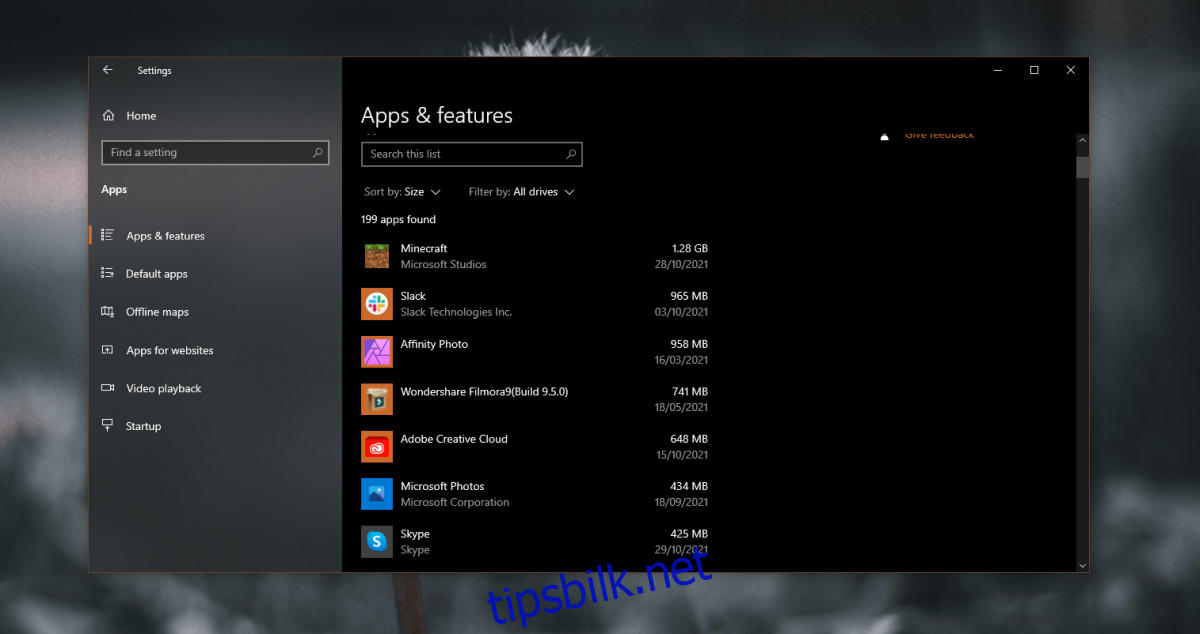
4. Rydding av Dokument- og Bildebiblioteket
Dersom du fortsatt trenger mer plass, bør du vurdere å flytte filer fra dokument- og bildebibliotekene til en ekstern eller annen intern stasjon. Om du har store musikkbiblioteker lagret på Windows-stasjonen, kan du også flytte disse. Du kan flytte filene tilbake etter at du har oppdatert til Windows 11.
Oppsummering
Microsoft informerer ikke tydelig om den nødvendige mengden ledig plass på harddisken før installasjon av større funksjonsoppdateringer for Windows 10, eller hvor mye som kreves før oppgradering til Windows 11. Uansett er 20 GB et minimum å sikte etter. Mer ledig plass skader aldri, men sørg for at du har minst 20 GB. Selv om du ikke helt klarer å oppnå 20 GB ledig plass, kan det likevel være verdt å prøve oppgraderingen etter å ha frigjort noen gigabyte.